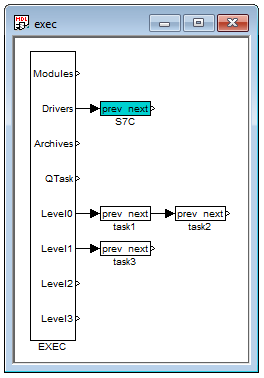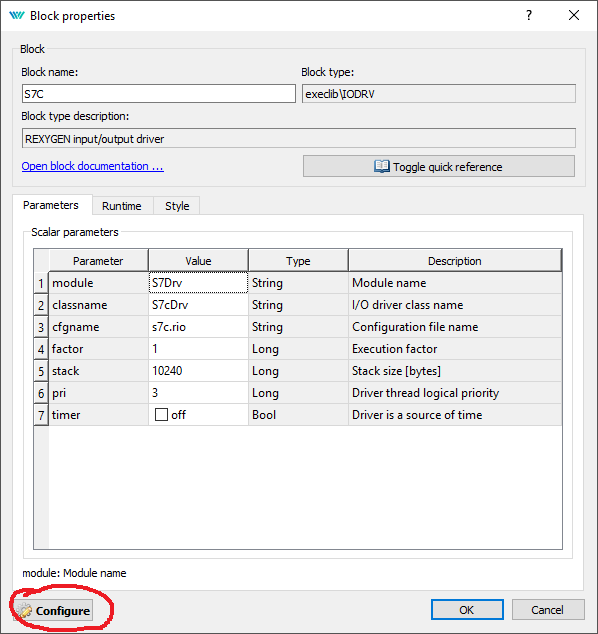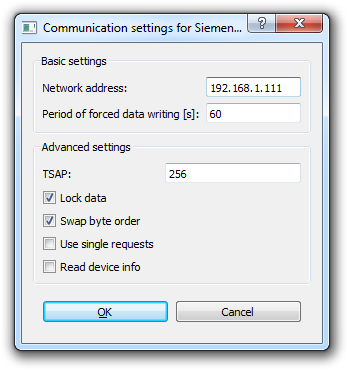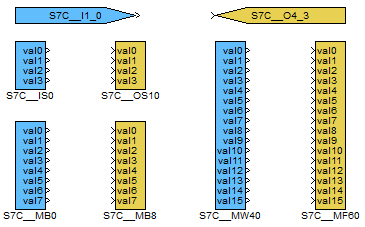Ovladač pro komunikaci s PLC Siemens
(modul S7Drv řídicího systému REXYGEN)
Uživatelská příručka
Plzeň
1.3.2024
Obsah
1.1 Úvod
1.2 Požadavky na systém
1.3 Instalace ovladače na vývojovém počítači
1.4 Instalace ovladače na cílovém zařízení
1.4.1 Zařízení s Windows
1.4.2 Zařízení s Linuxem
2 Zařazení ovladače do projektu aplikace
2.1 Přidání ovladače S7Drv do projektu
3 Konfigurace ovladače
3.1 Připojení vstupů a výstupů do řídicího algoritmu
4 Poznámky k implementaci
5 Co dělat při problémech
Kapitola 1
Ovladač S7Drv a systém REXYGEN
1.1 Úvod
V této příručce je popsáno používání ovladače S7Drv pro propojení programovatelných automatů (PLC) a operátorských panelů (OP) firmy Siemens (Siemens a STEP jsou registrované ochranné známky společnosti Siemens AG.) se systémem REXYGEN. Ovladač používá stejný protokol jako konfigurační prostředí STEP7. Je podporována pouze varianta připojení přes Ethernet.
Ovladač S7Drv využívá programový balík Snap7 [1].
Systém REXYGEN může být klient (Client, emuluje PG – STEP7) nebo Server (emuluje PLC).
1.2 Požadavky na systém
Ovladač S7Drv může být použit na všech platformách podporovaných systémem REXYGEN.
1.3 Instalace ovladače na vývojovém počítači
Ovladač S7Drv se instaluje jako součást systému REXYGEN, je obsažen v instalátoru vývojových nástrojů systému REXYGEN. Pro jeho nainstalování je pouze nutné ho v instalačním programu systému REXYGEN zaškrtnout.
1.4 Instalace ovladače na cílovém zařízení
1.4.1 Zařízení s Windows
Část ovladače pro cílové zařízení, která se používá pro komunikaci se zařízeními Siemens na Windows 10/11, je součástí instalace Vývojových nástrojů řídicího systému REXYGEN, který již byl zmíněn výše.
1.4.2 Zařízení s Linuxem
Pokud na cílovém zařízení dosud není instalováno runtime jádro RexCore systému REXYGEN, nejdříve jej nainstalujte podle příručky Začínáme se systémem REXYGEN pro danou platformu, např. [2].
Pro umožnění komunikace s PLC Siemens z algoritmů řídicího systému
REXYGEN je potřeba nainstalovat ovladač. To se provede z příkazové řádky
pomocí příkazu
Debian:
sudo apt-get install rex-s7drvt
Kapitola 2
Zařazení ovladače do projektu aplikace
Zařazení ovladače do projektu aplikace spočívá v přidání ovladače do hlavního souboru projektu a v připojení vstupů a výstupů ovladače v řídicích algoritmech.
2.1 Přidání ovladače S7Drv do projektu
Přidání ovladače S7Drv do hlavního souboru projektu je znázorněno na obrázku 2.1. Obrázek znázorňuje přidání ovladače v režimu Client. Přidání ovladače v jiné roli má jen jiné jméno třídy (viz dále).
Pro zařazení ovladače do projektu slouží dva zvýrazněné bloky. Nejprve je na výstup Modules bloku exekutivy EXEC připojen blok typu MODULE s názvem S7Drv, který nemá žádné další parametry.
Druhý blok S7C typu IODRV, připojený na výstup Drivers exekutivy má dva parametry:
- classname – jméno třídy ovladače, které se pro tento ovladač zadává:
- S7cDrv – pro režim klient (emulace PG)
- S7sDrv – pro režim server (emulace PLC)
POZOR! Jméno rozlišuje velká a malá písmena!
- cfgname – jméno konfiguračního souboru ovladače. Vytváření konfiguračního souboru je popsáno v kapitole 3. Doporučeno je zadávat jej ve tvaru <jméno_třídy>.rio, kde přípona .rio (REXYGEN Input/Output) byla zavedena pro tento účel.
Jménem tohoto bloku, na obr. 2.1 zadaným jako S7C, začínají názvy všech vstupních a výstupních signálů připojených k tomuto ovladači.
Právě popsané parametry bloku IODRV se konfigurují v programu REXYGEN Studio v dialogovém okně, jak je patrno z obrázku 2.2. Konfigurační dialog ovladače S7Drv, popsaný v kapitole 3, se aktivuje po stisku tlačítka Configure.
Ovladač S7Drv podporuje v režimu Client i úlohy běžící synchronně s komunikací. To se provede tak, že místo bloku typu IODRV se použije blok typu TIODRV (který má stejné parametry jako IODRV) a na jeho výstup Tasks připojíme blok typu IOTASK (má analogické parametry i význam jako blok typu TASK). Ovladač potom funguje tak, že nejdříve přečte všechny vstupní signály, spustí algoritmus definovaný blokem IOTASK a následně nastaví všechny výstupy a čeká na další periodu. Je však potřeba počítat s tím, že při přerušení komunikace se nebude IOTASK vykonávat, dokud nenastane tzv. timeout na komunikační lince, proto má využití především při periodách komunikace v řádech jednotek až desítek sekund.
Kapitola 3
Konfigurace ovladače
Konfigurace ovladače spočívá v podstatě pouze v nastavení IP adresy zařízení, se kterým bude řídicí systém REXYGEN komunikovat. Je možné nastavit ještě několik dalších parametrů, ale implicitní hodnota ve většině případů vyhovuje.
Parametr TSAP závisí na naprogramování SIMATICu. Výchozí hodnota je:
TSAP = (256*<ConnectionType>)+(32*<Rack>)+<Slot>
přičemž <ConnectionType> může být 1 (používá STEP7), 2 (používá operátorská stanice), 3 (pro všeobecné použití); parametry <Rack> a <Slot> jsou nula pro modul, do kterého je připojen komunikační kabel; při komunikaci prostřednictvím komunikačního modulu (například CP 343-1) je pro přístup k datům procesorového modulu potřeba <Slot> (a tedy i parametr TSAP) změnit.
3.1 Připojení vstupů a výstupů do řídicího algoritmu
Vstupy a výstupy z ovladačů se připojují do souborů s příponou .mdl jednotlivých úloh. V hlavním souboru projektu jsou soubory úloh uvedeny pouze odkazem v blocích typu QTASK nebo TASK připojovaných na výstupy QTask, Level0,…, Level3 exekutivy. Pro připojení vstupů a výstupů z ovladače S7Drv do řídicího systému REXYGEN lze použít bloky, znázorněné na obrázku 3.2.
Blok typu From sloužící pro připojení jednoho vstupu má parametr GotoTag roven S7C__<IN>, blok typu Goto používaný pro připojení jednoho výstupu má tento parametr nastaven na S7C__<OUT>, kde <IN> a <OUT> jsou řetězce odkazující na object dictionary (viz dále). Všechny řetězce používané jako odkazy na data poskytovaná a přijímaná ovladačem S7Drv mají přímo na svém začátku prefix S7C povinně následovaný dvěma znaky _ (podtržítko).
Přesněji řečeno, daný vstupně výstupní blok je považován systémem REXYGEN za blok připojený k ovladači S7Drv, pokud jeho jméno (či, v případě bloků typu From a Goto, parametr Goto tag) začíná jménem bloku typu IODRV popisujícího daný ovladač. Na obr. 2.1 to byl právě blok S7C. Začátek jména vstupního nebo výstupního bloku je od zbytku jména vždy povinně oddělen dvěma znaky _ (podtržítko).
Kdyby byl např. blok S7C z obr. 2.1 přejmenován na XY, začínala by jména všech vstupně výstupních bloků připojených k ovladači S7Drv znaky XY__|. Z praktických důvodů je však doporučeno volit prefix mnemotechnicky blízký názvu ovladače.
Zbytek řetězce odkazujícího na vstupní nebo výstupní data je interpretován ovladačem a má strukturu používanou ve STEP7 a doporučenou normou IEC 61131-3, pouze je místo tečky použito podtržítko, tedy:
- <area><type><index>
- <area><index>
- <area><index>_<subindex>
- <area><type><index>_<subindex>
Ve výše uvedené notaci může <area> nabývat následujících hodnot:
- M – paměťová proměnná
- I – vstup
- O – výstup
- D – datový blok (4. varianta formátu)
- T – časovač (2. varianta formátu)
- C – čítač (2. varianta formátu)
Obdobně <type> může být:
- B – Byte, U8 (0…255)
- W – Word, U16 (0…65535)
- X – Word, ale s opačným pořadí byte
- D – DWord, U32 (0…4294967295)
- E – DWord, ale s opačným pořadí byte
- S – Short, I16 (-32768…32767)
- T – Short, ale s opačným pořadí byte
- L – Long, I32 (-2147483648…2147483647)
- M – Long, ale s opačným pořadí byte
- I – Integer, viz typ long
- F – Float, F32 (-3.4E+38…3.4E+38)
A konečně <subindex> jsou čísla definující objekt v object dictionary, jehož hodnotu čteme/zapisujeme.
Je možné číst/zapisovat další pomocné signály k danému objektu. To se provede přidáním přípony do názvu. Možnosti jsou:
- _Value – jiný způsob zápisu pro základní hodnotu signálu
- _RE – povolení čtení
- _WE – povolení zápisu
- _WF – vynucení zápisu
- _Fresh – udává počet sekund od přijetí poslední platné hodnoty
- _Area – umožňuje změnit kód oblasti pro signál (jen pro pokročilé uživatele)
- _Index – umožňuje změnit index pro signál (jen pro pokročilé uživatele)
- _IndexDB – umožňuje změnit číslo datového bloku pro signál (jen pro pokročilé uživatele)
Protože ovladač umožňuje pod jedním symbolickým jménem získávat několik vstupů či nastavovat několik výstupů, lze s výhodou používat bloky čtyřnásobných, osminásobných a šestnáctinásobných vstupů a výstupů (INQUAD, OUTQUAD, INOCT, OUTOCT a INHEXD, OUTHEXD), tak jak je znázorněno na obr. 3.2. Podrobný popis vícenásobných vstupů a výstupů lze nalézt v příručce [3]. V tomto případě je v názvu bloku odkaz na první požadovaný objekt a v následujících signálech jsou další objekty. Výhodou takového užití je zvýšení rychlosti a částečně i přehlednosti algoritmů. Podrobný popis vícenásobných vstupů a výstupů lze nalézt v příručce [3].
Kapitola 4
Poznámky k implementaci
V této kapitole jsou soustředěny poznatky, které vznikly z dosavadních zkušeností. Některé položky v konfiguraci jsou často nesprávně pochopeny, ale podrobný popis výše by zhoršoval čitelnost textu. Proto jsou tyto postřehy uvedeny ve zvláštní kapitole.
- Pro odkazy na binární signály (např. M2.3) je v PLC zvykem (normalizováno) používat jako oddělovač tečku. To v systému REXYGEN může způsobovat potíže (některé nástroje špatně parsují jméno a pak objekt není dostupný - nelze jej číst). Proto systém REXYGEN tečku nahrazuje podtržítkem.
- Pro zařízení LOGO jsou implementována speciální označení paměťových oblastí <area> tak, aby byly identické s označením, které používá LOGO: Q<index> pro reléové výstupy, AI<index> pro analogové vstupy, AM<index> pro analogové paměťové proměnné, AQ<index> pro analogové výstupy.
- LOGO používá oblasti I, Q, M jen pro logické signály. Analogové signály jsou
ve speciálních oblastech (area code):
16 NI 17 NQ (jen čtení - přepisuje algoritmus nebo nemá konfiguraci) 18 AI 19 AQ 20 AM 21 NAI 22 NAQ (jen čtení - přepisuje algoritmus nebo nemá konfiguraci)
Kapitola 5
Co dělat při problémech
Jako v případě všech problémů je nejprve vhodné zkontrolovat chybové a varovné výpisy (System Log v programu REXYGEN Studio). V případě, že je problém s komunikací nebo čtením/zápisem některých dat, bude v logu bližší popis problému.
Nejčastější zdroje problémů jsou:
- Zařízení Siemens je v režimu STOP
- Problém se sítí, konflikt IP adres
- Současný zápis do jednoho místa jak z algoritmu PLC Siemens tak z algoritmu systému REXYGEN.
- Každý komunikační standard definuje, zda se pro přenos použije little-endian nebo big-endian formát. S7COMM používá big-endian (tj. stejný jaký používají procesory Siemens). Občas se stává, že na to vývojáři zapomenou a konverzi neprovádí (problém samozřejmě vzniká, pokud procesor je little-endian, tj. například Intel nebo ARM), takže vícebytová čísla mají obráceně pořadí bytů. Pořadí bytů lze prohodit v konfiguračním dialogu ovladače.
V případě, že daný ovladač S7Drv funguje v jednoduchých testovacích příkladech správně a při potřebné konfiguraci nefunguje, prosíme o zaslání informace o problému (nejlépe elektronickou cestou) na adresu dodavatele. Pro co nejrychlejší vyřešení problému by informace by měla obsahovat:
- Identifikační údaje Vaší instalace – verzi, číslo sestavení (build), datum vytvoření instalace, licenční číslo.
- Stručný a výstižný popis problému.
- Co možná nejvíce zjednodušenou konfiguraci řídicího systému REXYGEN, ve které se problém ještě vyskytuje (ve formátu souboru s příponou .mdl).
- Konfigurační soubor ovladače S7Drv s příponou .rio.
Literatura
[1] Davide Nardella. Snap7 - Step7 Ethernet Communication Suite. http://snap7.sourceforge.net, 2015.
[2] REX Controls s.r.o.. Začínáme se systémem REXYGEN na platformě Raspberry Pi, 2020. .
[3] REX Controls s.r.o.. Funkční bloky systému REXYGEN – Referenční příručka, 2020. .
Referenční číslo dokumentace: 16076
2024 © REX Controls s.r.o., www.rexygen.com